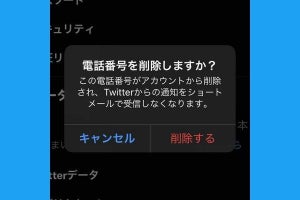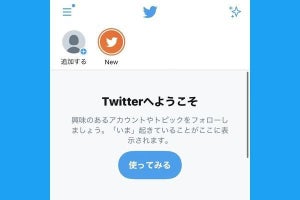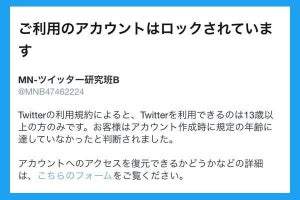はじめに
この記事では、初めてTwitterアカウントを作成する方を対象に、もっともオーソドックスな新規登録方法を説明します。既存のTwitterアカウントに加えて複数のアカウントを作成したい方や、電話番号を登録せずにTwitterアカウントを登録したい方には、下記の関連記事をおすすめします。
【関連記事】
Twitterアカウントを電話番号なしで作成する方法
Twitterアカウントの新規登録に必要な情報
Twitterアカウントを作成する際には、Twitterで使う名前(アカウント名)、携帯電話番号またはメールアドレス、生年月日の登録が求められます。また、ログインパスワードの設定も必要です。アカウント登録をはじめる前に、これらの情報を用意しておくとスムーズに手続きを進められます。
Twitterアカウント作成前に準備しておきたい情報
- Twitterで使うアカウント名
- 携帯電話番号またはメールアドレス
- 生年月日
- Twitterで使うログインパスワード
アカウント名は実名である必要はなく、好きな名前を使用できます。アカウント名は登録後に変更することも可能です。メールアドレスや携帯電話番号は架空のものではなく、実際に利用できるものを入力してください。携帯電話番号はSMSを受信できるものが必要です。SMSとはスマホの「メッセージ」アプリで受信するショートメッセージのことです。Twitterには13歳未満は利用不可という年齢制限があるため、生年月日は13歳以上となるものを入力する必要があります。
Twitterの新規アカウント作成方法(iPhone/Android/PC共通)
ここから、Twitterアカウントの新規作成手順を説明します。Twitterアカウントの新規作成はスマホのTwitter公式アプリでもパソコンのWebブラウザでも可能です。アプリとブラウザで異なる点は最初の入り口だけ。iPhone版とAndroid版のTwitterアプリにも手順の違いはありません。
iPhoneではAppStoreから、AndroidスマホではGoogle PlayストアからTwitter公式アプリをインストール。パソコンではTwitterのWebサイトにアクセスして、次の手順で作業を進めます。
(1)Twitterの初期画面から登録開始
-
【1b】パソコンの場合は、Webブラウザでtwitter.comにアクセスして「電話番号またはメールアドレスで登録」をタップします。以降の手順はスマホと同様です
(2)アカウント名、電話番号またはメールアドレス、生年月日を登録
-
【2】これからTwitterで使うアカウント名(名前)、有効な携帯電話番号またはメールアドレス、13歳以上の年齢となる生年月日を入力します
-
【3】すべて入力したら「次へ」をタップします。今回の例では、携帯電話番号を登録して進めます
-
【4】この項目をオンにして同意すると、自分が閲覧した情報を参考にして広告やおすすめ情報が表示されます。不安ならオフに変更しても構いませんが、今回はオンにして進みます
-
【5】名前(アカウント名)や電話番号(またはメールアドレス)、生年月日を確認して、「登録する」をタップします
(3)認証コードを入力して、パスワードを設定
(4)プロフィール画像、自己紹介文、ユーザー名を登録
-
【9】「+」ボタンから画像を指定して、自分のプロフィール画像に設定します。「今はしない」をタップして、アカウント作成後に設定することも可能です
-
【10】自分のプロフィールページに掲載する自己紹介文を160文字以内で入力します。「今はしない」をタップして省略したり、アカウント作成後に入力することも可能です
-
【11】ここで入力する「名前」とは、登録時に設定した「アカウント名」ではなく、@と英数字で構成する「ユーザー名」です。Twitterから提示された候補のまま進めても、自分の好きなユーザー名に変更しても構いません。今回は「スキップ」を選択して、初期候補のまま進めます
(5)プライバシーに関する設定
-
【12a】スマホに保存している「連絡先」の情報とTwitterアカウントを連携するか尋ねられます。ひとまず「次へ」をタップします
-
【13a】確認画面が表示されます。初めてTwitterを利用するなら、「許可しない」ことをおすすめします。この設定は利用開始後に変更することも可能です(詳しくは関連記事参照)
(6)興味のあるトピック、フォロー対象を選定
(7)アカウント作成が完了
(補足)メールアドレスでアカウント登録した場合
今回、筆者が検証したところ、パソコンのWebブラウザからメールアドレス登録でアカウント作成を進めた場合、手順12と13のプライバシー設定項目が次のように変わりました。手順14以降は電話番号登録の場合と違いはありません。
-
【12b】手順12にあたる画面です。ここのチェックをオンすると、自分が投稿するツイートを非公開(フォロワーのみに公開)にできます。自分ツイートを知らない人にも見てもらいたい場合はオフのまま進めます。非公開アカウントについて詳しくは下記の関連記事をご参照ください
【関連記事】
Twitterで非公開アカウント(鍵垢)に設定する方法
-
【13b】次に、Twitterからの通知をオンにするか尋ねられます。ここでは「通知を許可」をクリックして進め、Twitterを実際に使ってみましょう。通知が煩わしいと感じたら、後からオフに設定を変更できます
Twitterアカウントを新規作成する際の注意点
Twitterアカウントを作成するときに知っておきたいポイントや注意すべきポイントについて、ここであらためて整理します。各項目はアカウント作成手順に沿った並びとなっています。詳しい説明が必要な場合は、各項目の関連記事をご参照ください。
- アカウント名やユーザー名はアカウント作成後に変更可能(関連記事)
- 電話番号はSMSが受信可能であることが必須(関連記事)
- 架空のメールアドレスでは登録できない
- 13歳未満にカウントされる生年月日は不可(関連記事)
- 閲覧データの提供は一長一短、不安ならオフでよし(手順4)
- パスワードは簡単に推測できるものや使いまわしを避ける(関連記事)
- プロフィール画像や自己紹介文はアカウント作成後に設定可能(関連記事)
- 連絡先・電話番号との連携はオフを推奨(手順12、13)(関連記事)
- ツイートの非公開設定はアカウント作成後に変更可能(関連記事)
- 通知の設定はアカウント作成後に変更可能(関連記事)
- 興味あるトピックはアカウント作成後に設定可能(関連記事)
- フォローするアカウントはアカウント作成後に追加可能(関連記事)
認証コードが届かないときの対処法
SMSで認証コードを受信できない場合は、メールアドレスで新規登録をやり直すか、下記の関連記事の内容を確認してください。
GoogleアカウントやApple IDでTwitterアカウントを登録
Twitterアカウントを新規作成しようと、Twitterアプリやブラウザ版Twitterにアクセスすると、「Googleで登録」とか「Appleのアカウントで登録」というボタンが表示されています。ボタン名の通り、GoogleアカウントやApple IDを使ってTwitterの新規アカウントを登録することも可能です。
ただし、GoogleアカウントやApple IDで作成したTwitterアカウントは、複数のTwitterアカウントを切り替えて使いにくいという弱点やパスワードに絡むちょっとした問題を抱えています(下記の関連記事参照)。はじめてTwitterアカウントを作成する際はこの記事で紹介したベーシックな方法をおすすめします。
まとめ
Twitterの新規アカウント作成において必須の作業は、名前(アカウント名)、電話番号またはメールアドレス、生年月日、そしてパスワードの登録です。アカウント作成時にいくつかの設定についてどうするか尋ねられますが、いずれもTwitterの利用を開始した後で設定したり変更できます。意味がわかりにくくて不安な設定項目はすべてオフ、プロフィール画像や自己紹介文も後から考えることにして、とりあえずTwitterの使用を開始してもよいでしょう。
ただし、セキュリティやプライバシーに関する項目には特別な注意を払いましょう。匿名でTwitterを楽しみたい方には、手順12と13で示した「連絡先」の同期をオフにすることを強く推奨します。連絡先との連携を許可すると、知人に自分のTwitterアカウントの存在が通知される可能性が生じるためです。